Word自带的田字格写字描红制作方法
用word制作可打字的米字格描贴
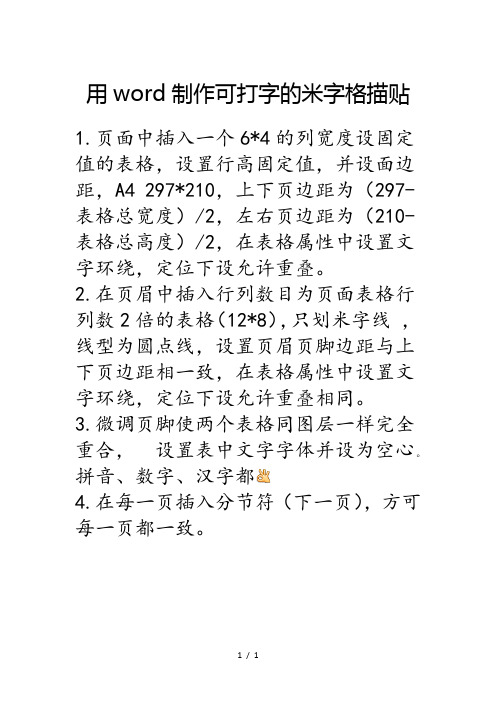
用word制作可打字的米字格描贴
1.页面中插入一个6*4的列宽度设固定值的表格,设置行高固定值,并设面边距,A4 297*210,上下页边距为(297-表格总宽度)/2,左右页边距为(210-表格总高度)/2,在表格属性中设置文字环绕,定位下设允许重叠。
2.在页眉中插入行列数目为页面表格行列数2倍的表格(12*8),只划米字线,线型为圆点线,设置页眉页脚边距与上下页边距相一致,在表格属性中设置文字环绕,定位下设允许重叠相同。
3.微调页脚使两个表格同图层一样完全重合,设置表中文字字体并设为空心。
拼音、数字、汉字都
4.在每一页插入分节符(下一页),方可每一页都一致。
1 / 1。
word中如何制作田字格

word中如何制作田字格
作为一个文字输入者,有时不免要在电脑里绘制一些特殊符号,如田字格,但是在Word中如何制作呢?那么下面就由店铺给大家分享下word制作田字格的技巧,希望能帮助到您。
word制作田字格的步骤如下:
步骤一:在打开的Word中,在绘图工具栏中选择,矩形绘图工具。
步骤二:选择画好的矩形,点右键,在出现的菜单中选择“设置自选图形格式”。
在出现的窗口中点击“大小”选项卡,在里面将矩形的高度、宽度设置成:2.48厘米。
勾选“锁定纵横比例”。
最后点“确定”。
步骤三:在绘图工具栏里点“自选图形”。
步骤四:点“连接符”,再点“直接连接符”。
画好田字格中的竖中线。
步骤五:选中竖中线,点绘图工具栏中的“虚线线型”,再点“短划线”。
步骤六:横中线仿照竖中线的画法,画好。
步骤七:选中竖中线,按住Ctrl键,在选中横中线,最后选中外面的矩形框。
点右键,在出现的菜单中,点“组合”,再点下级菜单中的“组合”。
步骤八:这样完整的田字格就画好了,如果你要直接在电脑上的田字格中输入字,可以选中田字格,点右键,在出现的菜单中点“添加文字”,将文字设置成:楷体;字号:初号。
左缩进:0.5字符。
制作汉字描红

我们知道P owerP oint对于演示的对象是可以分层次叠放的。
这样,我们不妨把要演示的汉字放到最上层,并使之透明。
然后在其下层用另一种颜色的色块不断地沿其笔划的顺序进行逐渐填充,这样,在播放时不就是汉字书写的动画演示了吗?具体的实现过程是这样的:第一步:点击“绘图”工具栏中的“矩形”工具,在窗口中拖出一个矩形,填充其颜色为黄色。
然后用“直线”工具,画出直线和斜线,制作一个“米”字格。
为使画出的线条与矩形框能较精确地对齐,可以在画线的过程中按下“A lt”键,或者画好线后,按下“Ctrl”键和方向键进行位置的调整。
完成后,选中矩形和线条,点击右键,在弹出的快捷菜单中选择“组合→组合”命令,将它们组合为一个对象。
第二步:点击“绘图”工具栏中的“插入艺术字”工具,在打开的“艺术字库”对话框中选择第一行第一列艺术字样式,然后在“编辑艺术字文字”对话框中输入要演示的汉字“中”,并设置好字体。
确定后,即可得到需要的空心汉字。
选中后,利用控制句柄调节其大小,并将其位置拖到“米”字格的正中位置。
如图1所示。
选中“米”字格及艺术字,将它们组合为一个对象。
第三步:按下“Ctrl+X”键,将组合后的对象剪除。
然后点击菜单命令“编辑→选择性粘贴”,在打开的对话框中双击“位图”。
如图所示。
将它作为一幅图片粘贴回窗口中。
第四步:单击粘贴回的图片,显示“图片”工具栏,点击其中的“设置透明色”工具,然后单击汉字中空心的白色部分。
这样,就可以得到一个透明的汉字了。
如图3所示。
(如果看不到“图片”工具栏,可以右击图片,在弹出的快捷菜单中选择“显示图片工具栏”命令)第五步:点击“绘图”工具栏中的“矩形”工具,绘制一个长方形色块,设置其填充颜色和边框线均为黑色,调整其大小,并把它移动到“中”字第一笔左边那条竖线上,使其遮挡住竖线上的一小部分。
如何在word文档中制作田字格

如何在word文档中制作田字格第一篇:如何在word文档中制作田字格如何在word文档中制作田字格?2009-12-29 18:50:43|分类:工作日记|标签:|字号大中小订阅.1、打开word文档,使用“表格”—“插入”表格,设“列”为“28”(可根据需要自设列数),其余为默认值。
2、选定这两行表格,单击右键,选择“表格属性”。
设行高为指定高度0.5cm(固定值),设列宽为指定宽度0.5cm。
3、选定两行两列(即一个“田”字),单击右键,选择“边框和底纹”,再选择“边框”自定义,选择合适的虚线,把“田”字中的“十”变为虚线。
重复此操作可制作任意个田字格。
4、田字格中间的留空制作:选定两行一列(即一个“日”字),选择上述操作中的“边框”,把“日”字中间的三横变为无边框即可。
如需要,也可选定两行两列(一个“田”字),设中间三横一竖为无边框。
制作一组田字格较费时,以后可以复制并根据需要重设即可。
第二篇:认识田字格数学教案:认识田字格设计意图:幼儿园的学习活动以听说为主,小学则以读写为主。
为了让幼儿进入小学以后,尽快适应从口语学习到书面语学习的过程,因此设计这一活动,帮助幼儿为今后的书写活动做准备。
活动目标:一、发展幼儿的空间方位知觉,认识左上、左下、右上、右下,为今后进入小学的书写做准备。
二、培养幼儿有序、细致的观察能力,并能够听指令做出正确反应。
活动准备:手偶一个、各种动物、拼音卡片若干,田字格、各种几何图形人手一份。
活动过程:一、引起幼儿的兴趣,认识左上、左下、右上、右下的方位。
1、教师操纵木偶,引出主题。
2、请幼儿分房子:分成两间同样大房间,有几种分法,怎样分?3、引导幼儿思考,把房子再分成同样大的房子,有几种分法,怎样分?4、启发幼儿给分成田字格的四间房子起名字,明确左上、左下、右上、右下的空间方位。
5、帮助幼儿归纳出田字格的概念,给旅馆起名为“田字格旅馆”。
二、加深幼儿对空间方位的理解。
在WORD2003中三步法制作田字格
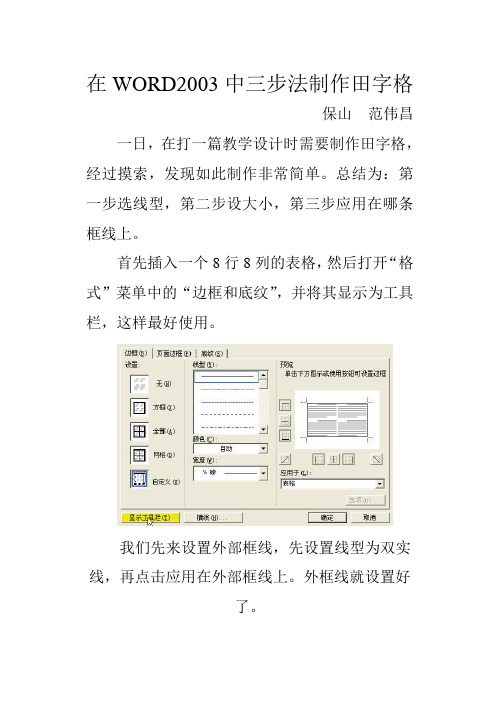
在WORD2003中三步法制作田字格
保山范伟昌一日,在打一篇教学设计时需要制作田字格,经过摸索,发现如此制作非常简单。
总结为:第一步选线型,第二步设大小,第三步应用在哪条框线上。
首先插入一个8行8列的表格,然后打开“格式”菜单中的“边框和底纹”,并将其显示为工具栏,这样最好使用。
我们先来设置外部框线,先设置线型为双实线,再点击应用在外部框线上。
外框线就设置好
了。
按住CTRL键选取1、3、5、7列,线型选虚线,3磅,再点击应用在右框线上。
再选取1、3、5、7行,线型选虚线,3磅,再点击应用在下框线上。
选取2、4、6列,线型为实线,应用在右部框线。
再选取2、4、6行,设为实线。
田字格就制作完成了。
如果外部框线也跟着变化了,最后
再来设相应的外部框线就行了。
但在有些电脑上,在边框和底纹的对话框里,显示为工具栏会变灰不可用,不知道是什么原因,请高手指点。
用Word自制田字格字帖

用Word自制田字格字帖寒假马上就结束了,许多小朋友在家练字都有不少收获,家长可以用Word 特制一张田字格字帖,以便考查孩子对某些字的长进情况。
第一步:新建一个Word 文档,页面设置内的纸型为A4 。
点击“ 视图→ 工具栏” ,选择“ 表格和边框” 。
弹出“ 表格和边框” 工具栏,将“ 表格和边框” 工具栏中的“ 粗细” 设为1 磅。
然后用铅笔工具,在Word 操作窗口需要画田字格的地方画田字格的实线部分(先大体划分12 个空格,不用精确)。
再将“ 表格和边框” 工具栏中的“ 线型” 设为虚线,“ 粗细” 设为0.5 磅,用铅笔工具在上面的方格中画上虚线。
第二步:将表格全部选中,点开“ 表格→ 表格属性” ,将行的“ 指定高度” 设为0.6 厘米,将列的“ 指定宽度” 设为0.6 厘米,点击“ 确定” 按钮,一排共12 个的田字格即做成了。
选择整排田字格,复制后在第二排粘贴,重复操作,一张田字格就形成了。
点选“ 插入→ 文本框→ 横排” ,在空余地方用鼠标拖动拉出一个文字框。
双击该文字框,输入文字后设置好大小及字体(这里设为二号楷体加粗)。
第三步:右键单击文本框边角处,在弹出的菜单中选择“ 叠放次序→ 衬于文字下方” 。
又右键单击文本框边角处,在弹出的菜单中选择“ 设置文本框格式→ 颜色和线条” ,将线条颜色由“ 黑色” 选为“ 白色” ,确定即可。
鼠标拖动文本框中的一个汉字移到第一个田字格中,按住Alt 键进行精确放置(见图),依次放入自己特定的汉字,这样田字格字帖就完成了,最后打印输出即可。
小提示:一张A4 纸横排12 个格,竖排约18 格比较合适。
在第二步设置字体时,先选择“ 空心字” ,再加粗,颜色选择“ 红色” ,这样就成描红字帖了。
用Word自制田字格字帖寒假马上就结束了,许多小朋友在家练字都有不少收获,家长可以用Word 特制一张田字格字帖,以便考查孩子对某些字的长进情况。
第一步:新建一个Word 文档,页面设置内的纸型为A4 。
Word自带的田字格写字描红模板制作方法
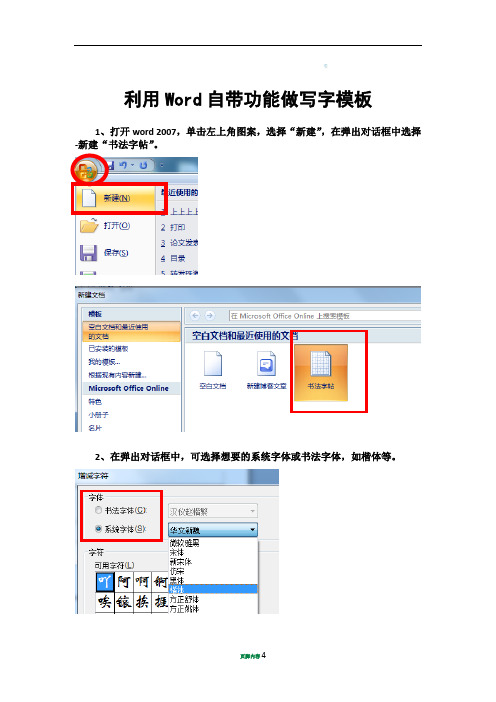
利用Word自带功能做写字模板
1、打开word 2007,单击左上角图案,选择“新建”,在弹出对话框中选择-新建“书法字帖”。
2、在弹出对话框中,可选择想要的系统字体或书法字体,如楷体等。
3、汉字是按字典的拼音顺序从A到Z排列的,往下拖动,找到想要的汉字,多次单击“添加”,可将想要的字放入字帖中。
4、系统默认的字帖是米字格,字体是空心的,如下图所示:
5、可在“书法”标签下,选择“网格样式”更改为田字格或口字大方格。
可在“书法”标签下,选择“选项”可设置字体(颜色及是否空心)、网格
(方格线和虚线的粗细)、常规(每页纸显示多少个汉字)
6、大功告成,可以直接打印了!。
用word怎么做出田字格或是米字格拼音格
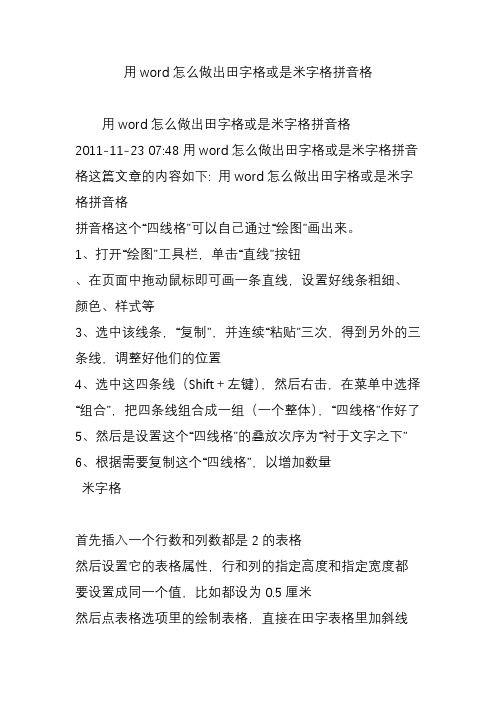
用word怎么做出田字格或是米字格拼音格用word怎么做出田字格或是米字格拼音格2011-11-23 07:48用word怎么做出田字格或是米字格拼音格这篇文章的内容如下: 用word怎么做出田字格或是米字格拼音格拼音格这个“四线格”可以自己通过“绘图”画出来。
1、打开“绘图”工具栏,单击“直线”按钮、在页面中拖动鼠标即可画一条直线,设置好线条粗细、颜色、样式等3、选中该线条,“复制”,并连续“粘贴”三次,得到另外的三条线,调整好他们的位置4、选中这四条线(Shift+左键),然后右击,在菜单中选择“组合”,把四条线组合成一组(一个整体),“四线格”作好了5、然后是设置这个“四线格”的叠放次序为“衬于文字之下”6、根据需要复制这个“四线格”,以增加数量米字格首先插入一个行数和列数都是2的表格然后设置它的表格属性,行和列的指定高度和指定宽度都要设置成同一个值,比如都设为0.5厘米然后点表格选项里的绘制表格,直接在田字表格里加斜线就可以了.or启动Word,设置页面为A4,页边距均为2厘米,单击菜单[表格]→[插入]→[表格],插入一个8列2行的表格。
选中表格,单击[表格]→[表格属性],在表格属性对话框中单击“行”标签,选中“指定高度”复选框,设置行高值格式为“固定值”,设置行高为2.1厘米,接着单击“列”标签,设置列宽为2.1厘米。
图:设置表格属性此时这个8列2行的表格形成4个田字格。
在表格工具栏的“线型”下拉框中选择第4种虚线型,将每个田字格内部的纵横线重绘为虚线。
再选择第2种虚线型绘制斜线,应对每个田字格的4个小方格依次绘制,由田字格的四角朝中心绘制。
图:绘制完虚线后的效果按[Ctrl+A]全选,按[Ctrl+X]剪切,按[Ctrl+V]粘贴,共粘贴六次,将粘贴进的各表格间的多余空行删除,合并为一个大表格,这样就建立起一张A4规格的空白字帖。
提示:在Word XP中,若仅选中表格后复制,在多次粘贴时会丢失表格的斜线,只有全选或将表格下的空行一同选中后复制,才能得到包含斜线的完整表格。
用word打拼音四线格和写生字的田字格怎么打(转载)
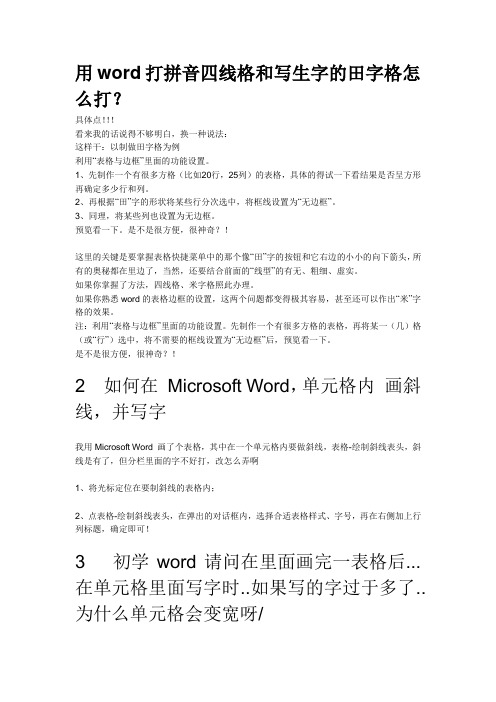
用word打拼音四线格和写生字的田字格怎么打?具体点!!!看来我的话说得不够明白,换一种说法:这样干:以制做田字格为例利用“表格与边框”里面的功能设置。
1、先制作一个有很多方格(比如20行,25列)的表格,具体的得试一下看结果是否呈方形再确定多少行和列。
2、再根据“田”字的形状将某些行分次选中,将框线设置为“无边框”。
3、同理,将某些列也设置为无边框。
预览看一下。
是不是很方便,很神奇?!这里的关键是要掌握表格快捷菜单中的那个像“田”字的按钮和它右边的小小的向下箭头,所有的奥秘都在里边了,当然,还要结合前面的“线型”的有无、粗细、虚实。
如果你掌握了方法,四线格、米字格照此办理。
如果你熟悉word的表格边框的设置,这两个问题都变得极其容易,甚至还可以作出“米”字格的效果。
注:利用“表格与边框”里面的功能设置。
先制作一个有很多方格的表格,再将某一(几)格(或“行”)选中,将不需要的框线设置为“无边框”后,预览看一下。
是不是很方便,很神奇?!2 如何在Microsoft Word,单元格内画斜线,并写字我用Microsoft Word 画了个表格,其中在一个单元格内要做斜线,表格-绘制斜线表头,斜线是有了,但分栏里面的字不好打,改怎么弄啊1、将光标定位在要制斜线的表格内;2、点表格-绘制斜线表头,在弹出的对话框内,选择合适表格样式、字号,再在右侧加上行列标题,确定即可!3 初学word请问在里面画完一表格后...在单元格里面写字时..如果写的字过于多了..为什么单元格会变宽呀/请问怎样就可以使做好的表格在填写文字的时候不会变化了/谢谢问题补充:右键自动调整里面没有自动换行....表格属性里面也没有;自动换行"...请问除了改变字体大小外没别的办法了吗?(如果改变字体大小..感觉会影响整体效果.....)右键点击表格——自动调整——固定列宽。
4 怎么用word打出汉语拼音四线格以及四线格中的汉语拼音?谢谢。
九宫格制作步骤

自制田字格字帖
用word特制一张田字格字帖,如下方法即可:
第一步:新建一个word文档,页面设置内的纸型为A4.点击“视图---工具栏”,选择“表格和边框”。
弹出“表格和边框”工具栏,将“表格和边框”工具栏中的“粗细”设为1磅然后用铅笔工具,在word操作窗口需要画田字格的地方画田字格的实线部分(先大体划分12个空格,不用精确)。
再将“表格和边框”工具栏中的“线型”设为虚线,“粗细”设为0.5磅,用铅笔工具在上面的方格中画上虚线。
第二步:将表格全部选中,点开“表格---表格属性”,将行的“指定高度”设为0.6厘米,将列的“指定宽度”设为0.6厘米,点击“确定”按钮,一排共有12个的田字格就做好了。
选择整排田字格,复制后在第二排粘贴,重复操作,一张田字格就形成了。
点选“插入--文本框---横排”,在空余地方用鼠标拖动拉出一个文字框。
双击该文字框,输入文字后设置好大小及字体(这里设为二号楷体加粗)。
第三步:右键点击文本框边角处,在弹出的菜单中选择“叠放次序------衬于文字下方”。
又右键单击文本框边角处,在弹出的菜单选择设置文本框格式---“颜色和线条”,将线条颜色由“黑色”选为“白色”,确定即可。
鼠标拖动文本框中的一个汉字移到第一个田字格中,按住alt键进行精确放置,依次放入自己特定的汉字,这样田字格字贴就完成了。
小提示:一张A4的纸横排12个格,竖排约18格比较合适.在第二步设置字体时,先选择
"空心字",再加粗,颜色选择"红色",这样就成描红字贴了.。
怎么用word做田字格字卡?

怎么用word做田字格字卡?在word里,有很多方法可以做田字格字卡。
比如可以通过表格的形式来制作田字格,也可以通过形状的组合来制作,还可以通过以新建文件的“书法字贴”的方式来制作。
相对来说,以“书法字贴”的方式来制作田字格,操作简单,并且可以在其上直接输入文字,使用起来也很方便。
因此,下面就以“书法字贴”的方式来介绍在word中做田字格的方法和过程。
第一步:新建“书法字贴”在“文件”选项卡,选择“新建”命令,在其右边的选框中选择“书法字贴”。
第二步:添加文字在出现的“增减字符”对话框中的“可用字符”位置选择要制作书法字贴的文字,点击“添加”按钮,然后,点击右下角的“关闭”即可。
至此,我们已经完成了书法字贴的制作,是不是很简单呢。
可能有的朋友说,不想用这里提供的文字,我想在字贴上自己动手输入文字,可不可以?当然可以。
那就接着向下看吧。
第三步:取消限制编辑在“审阅”选项卡中点击“限制编辑”按钮,点击右下角出现的“停止保护”按钮,在弹出的输入密码对话框中输入以下内容:00piwOVMbyldMI6确定后,就可以自由输入自己想要输入的内容了。
是不是有点小得意呢!默认的表格比较大,我们可以根据需要去调整。
在“书法”选项卡的“选项”中进行相应的设置,来调整每页的行、列数以及文字的空心效果、颜色等。
至于网格的形状可以在“网格”选项中具体设置。
至于字体及颜色的设置,只要拖动鼠标选中文字,就会自动出现文字设置选项框,在其中直接设置即可。
下面是我输入的一段文字:打印出来,快去临摹吧。
关于这个问题其他朋友如果有什么好的建议和补充。
欢迎在下方留言、评论。
我是今日头条一只吃花的猫的作者,专注于Office的学习和使用。
朋友们如果喜欢,欢迎点赞、评论、转发!收藏!谢谢支持!期待着与大家的交流和探讨。
Word一键生成字帖、米字格,无需任何插件,再也不用花钱买字帖了

Word一键生成字帖、米字格,无需任何插件,再也不用花钱
买字帖了
一、Word字帖制作步骤:
1、首先我们需要先打开Word文本,并点击【新建】,找到【书法字帖】,并点击进入
2、此时进入【增减字符】弹口,选择你喜欢的书法类型,里面的书法类型十分多样化,供你进行挑选!
3、挑选书法后,我们利用鼠标将【可用字符】里面的字体全选,然后添加到右边变去,最后点击关闭即可
二、制作米字格练字本
其实当我们需要制作一个米字格练字本时候非常简单,只需要在我们新建文本时候不添加增减字符,直接将这个×掉即可生成!
昨天有粉丝问为网上在哪里能够找到Word简历模板呢?准备找工作想找一个好看的简历模板,大家可以在电脑百度上搜索办公资源网,里面有丰富的Word模板等你下载!
以上就是今天为大家分享的Word如何一键生成字帖、米字格,有需要到小伙伴可以了解学习一下,制作完毕后我们直接点击Ctrl+P 打印出来即可!。
自制练字字帖

自制练字字帖可以按照以下步骤进行:
1. 打开一个Word或WPS文档。
2. 点击“插入”,选择“表格”,制作一个大小自定的表格。
这个表格将作为米字格的基础。
3. 设置表格边框。
在菜单栏的“边框”中,将第一行设置为实线,第二行设置为虚线,第一列设置为实线,第二列设置为虚线。
这样就形成了米字格的外围。
4. 复制这个米字格,并粘贴到页眉或页脚中,成为背景图。
5. 在文档中随意打几排汉字,并设置段落为“两端对齐”。
6. 调整汉字与米字格对齐。
首先确保Word字体为32号字,然后按Ctrl+D进入字体设置,将字符间距设为“加宽 5磅”。
将行距设为“固定值 42.75磅”,并将文本对齐方式设为“居中”。
7. 通过绘图工具中的对齐功能,确保汉字完全居于米字格中央。
至此,自制练字字帖就完成了。
您可以在上面练习不同的字体和排版,还可以添加更多的创意元素。
一招画田字格的方法与大家共勉
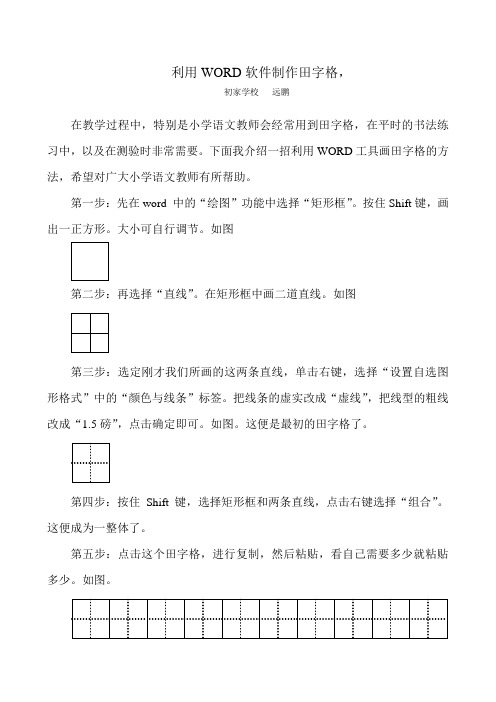
利用WORD软件制作田字格,
初家学校远鹏
在教学过程中,特别是小学语文教师会经常用到田字格,在平时的书法练习中,以及在测验时非常需要。
下面我介绍一招利用WORD工具画田字格的方法,希望对广大小学语文教师有所帮助。
第一步:先在word 中的“绘图”功能中选择“矩形框”。
按住Shift键,画出一正方形。
大小可自行调节。
如图
第二步:再选择“直线”。
在矩形框中画二道直线。
如图
第三步:选定刚才我们所画的这两条直线,单击右键,选择“设置自选图形格式”中的“颜色与线条”标签。
把线条的虚实改成“虚线”,把线型的粗线改成“1.5磅”,点击确定即可。
如图。
这便是最初的田字格了。
第四步:按住Shift键,选择矩形框和两条直线,点击右键选择“组合”。
这便成为一整体了。
第五步:点击这个田字格,进行复制,然后粘贴,看自己需要多少就粘贴多少。
如图。
第六步:按住Shift键,再将上图的每个田字格都选中,点击右键选择“组合”,这一排便做好了。
第七步:选择这一排田字格,再将其进行复制,粘贴,根据自己的需要或者纸张的大小绘制整体的田字格了。
如图
第八步:大功告成,将之进行复制,粘贴,排版,打印(或者印刷),我们的小学生们便会省却些许银子,同时也为我们广大的语文教师提供了一个让小学生既能练字又能识字的好办法。
用WPSOffice制作描红纸
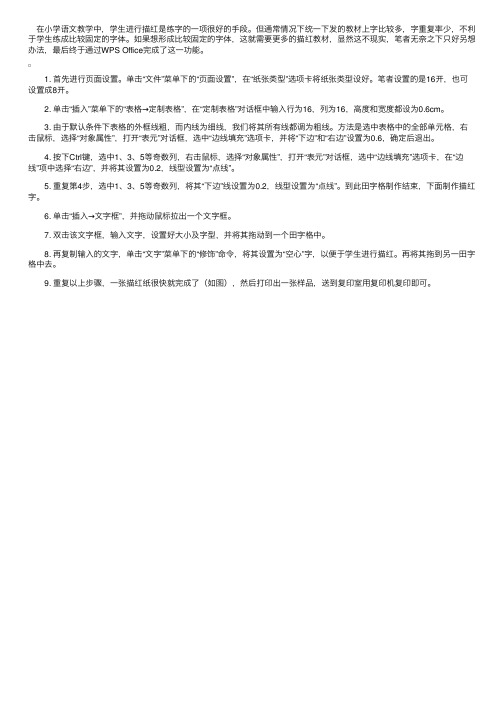
在⼩学语⽂教学中,学⽣进⾏描红是练字的⼀项很好的⼿段。
但通常情况下统⼀下发的教材上字⽐较多,字重复率少,不利于学⽣练成⽐较固定的字体。
如果想形成⽐较固定的字体,这就需要更多的描红教材,显然这不现实,笔者⽆奈之下只好另想办法,最后终于通过WPS Office完成了这⼀功能。
1. ⾸先进⾏页⾯设置。
单击“⽂件”菜单下的“页⾯设置”,在“纸张类型”选项卡将纸张类型设好。
笔者设置的是16开,也可设置成8开。
2. 单击“插⼊”菜单下的“表格→定制表格”,在“定制表格”对话框中输⼊⾏为16,列为16,⾼度和宽度都设为0.6cm。
3. 由于默认条件下表格的外框线粗,⽽内线为细线,我们将其所有线都调为粗线。
⽅法是选中表格中的全部单元格,右击⿏标,选择“对象属性”,打开“表元”对话框,选中“边线填充”选项卡,并将“下边”和“右边”设置为0.6,确定后退出。
4. 按下Ctrl键,选中1、3、5等奇数列,右击⿏标,选择“对象属性”,打开“表元”对话框,选中“边线填充”选项卡,在“边线”项中选择“右边”,并将其设置为0.2,线型设置为“点线”。
5. 重复第4步,选中1、3、5等奇数列,将其“下边”线设置为0.2,线型设置为“点线”。
到此⽥字格制作结束,下⾯制作描红字。
6. 单击“插⼊→⽂字框”,并拖动⿏标拉出⼀个⽂字框。
7. 双击该⽂字框,输⼊⽂字,设置好⼤⼩及字型,并将其拖动到⼀个⽥字格中。
8. 再复制输⼊的⽂字,单击“⽂字”菜单下的“修饰”命令,将其设置为“空⼼”字,以便于学⽣进⾏描红。
再将其拖到另⼀⽥字格中去。
9. 重复以上步骤,⼀张描红纸很快就完成了(如图),然后打印出⼀张样品,送到复印室⽤复印机复印即可。
汉字描红动画制作攻略及案例制作操作流程

汉字描红动画制作攻略:
1、素材重命名:开始选项卡--“开始” --编辑中“选择” 按钮--选择窗格--依次重命名所有对象(在选择窗格中:双击--选择--输入文字);
2、对齐及隐藏:笔画逐--对齐文字边框(方向键)--选择窗口-- 关闭文字边框的眼睛--全选笔画‘鼠标拖拽' ;
3、擦除效果:选择所有“横”笔画--动画选项卡--擦除--效果选项--自左侧--选择所有“竖”笔画--自顶部;
4、计时方式:计时窗口--“开始” --上一动画之后--持续时间--调整为1-1.5 秒--延迟--调整延时--动画窗格--第一个动画--开始--单击时;
5、测试调整:选择窗口--打开“字边框”的眼睛--测试调整。
案例制作操作流程:
操作--打开选择窗格--拖动+方向键--设置效果选项--计时参数调整--完成素材制作
目标内容-- 重命名对象--笔画对齐边框--擦除动画方向--动画顺序时长--动画效果测试调整。
- 1、下载文档前请自行甄别文档内容的完整性,平台不提供额外的编辑、内容补充、找答案等附加服务。
- 2、"仅部分预览"的文档,不可在线预览部分如存在完整性等问题,可反馈申请退款(可完整预览的文档不适用该条件!)。
- 3、如文档侵犯您的权益,请联系客服反馈,我们会尽快为您处理(人工客服工作时间:9:00-18:30)。
W o r d自带的田字格写字
描红制作方法
TYYGROUP system office room 【TYYUA16H-TYY-TYYYUA8Q8-
利用Word自带功能做写字模板
1、打开word 2007,单击左上角图案,选择“新建”,在弹出对话框中选择-新建“书法字帖”。
2、在弹出对话框中,可选择想要的系统字体或书法字体,如楷体等。
3、汉字是按字典的拼音顺序从A到Z排列的,往下拖动,找到想要的汉字,多次单击“添加”,可将想要的字放入字帖中。
4、系统默认的字帖是米字格,字体是空心的,如下图所示:
5、可在“书法”标签下,选择“网格样式”更改为田字格或口字大方格。
可在“书法”标签下,选择“选项”可设置字体(颜色及是否空心)、网格(方格线和虚线的粗细)、常规(每页纸显示多少个汉字)
6、大功告成,可以直接打印了!。
